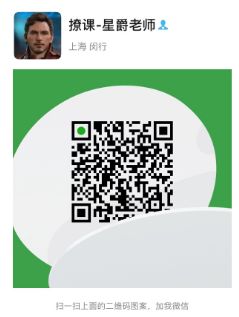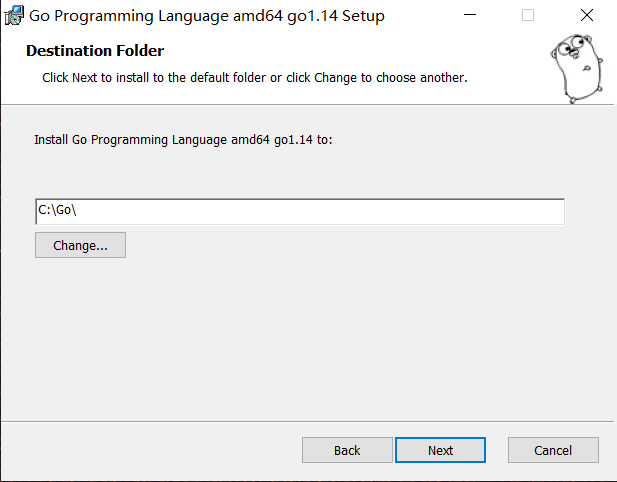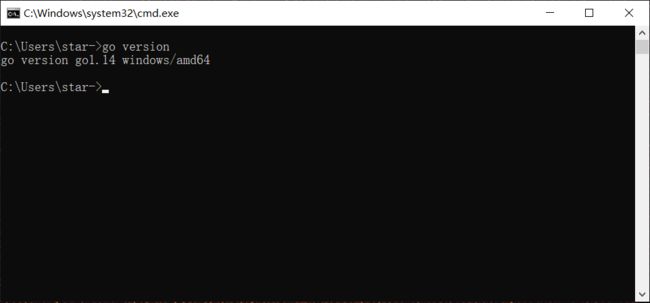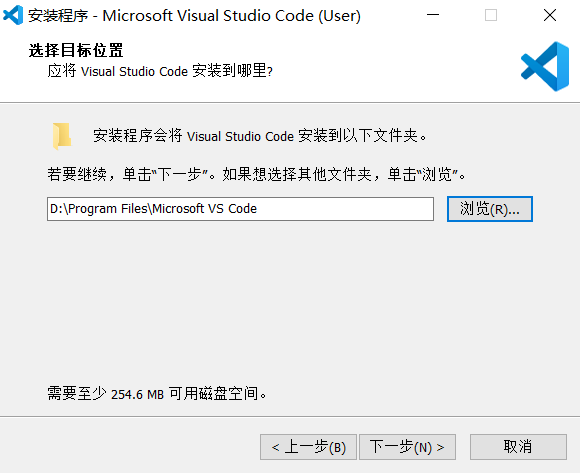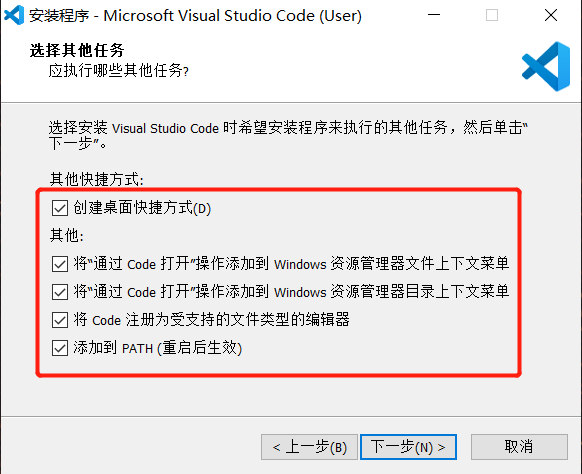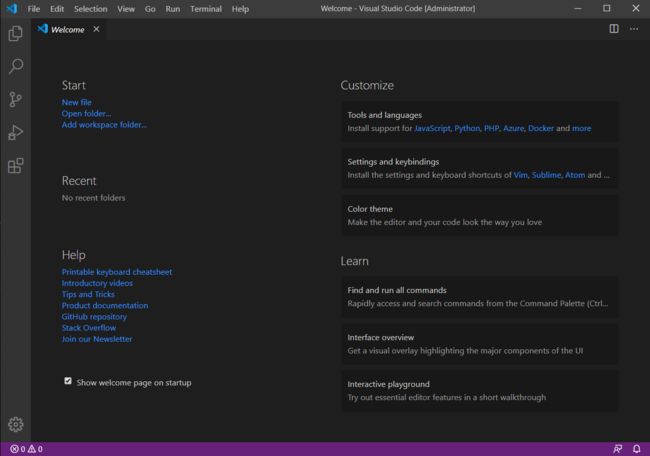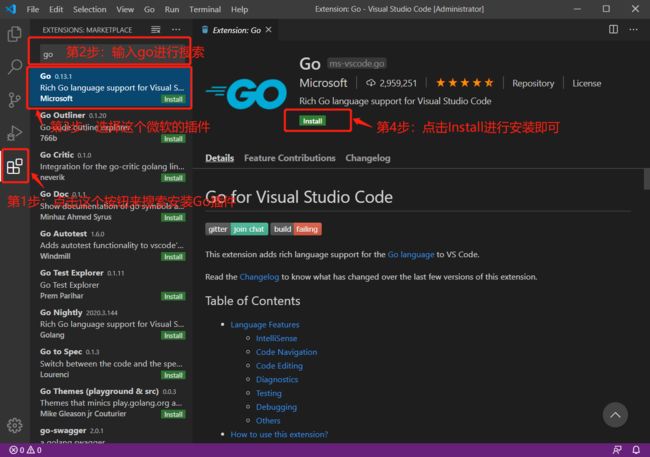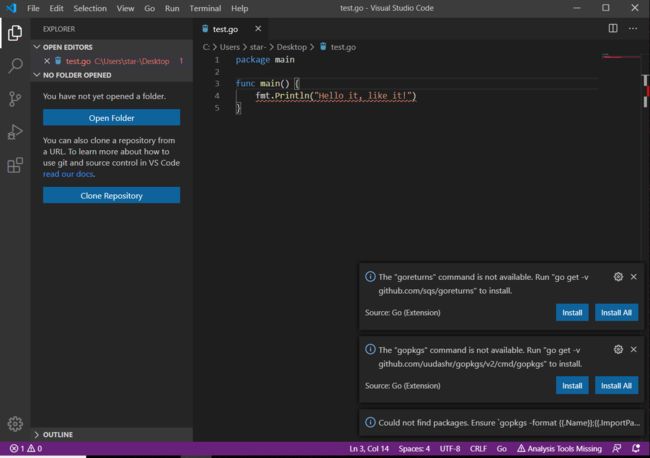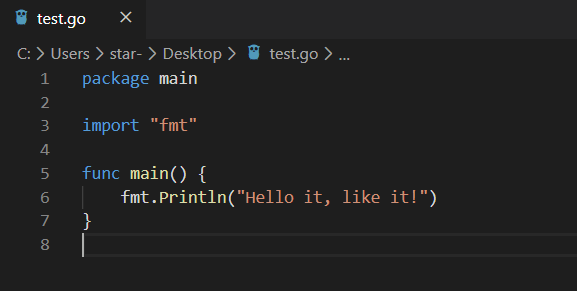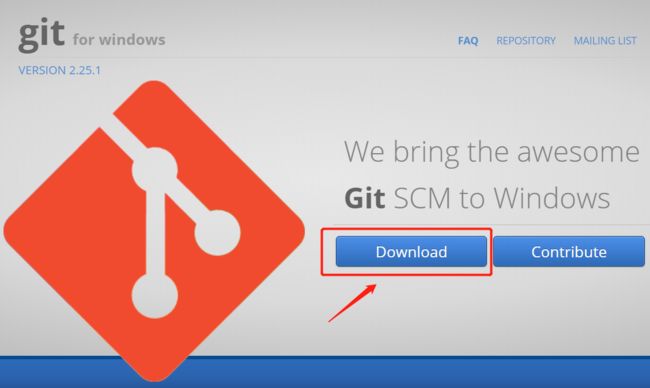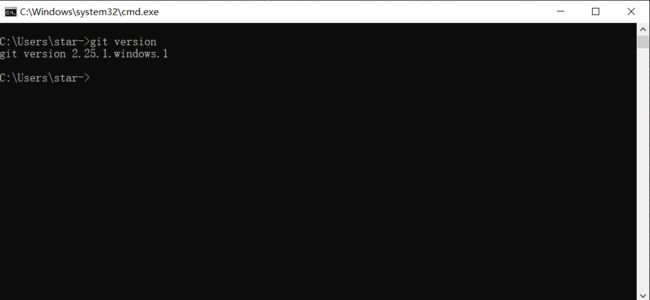新手引导 — Golang后端开发环境搭建
入职引导
作为一名新入职的Golang后端开发,坐到工位的第一件事肯定是安装开发环境。每个公司的项目都有可能不一样,但基本软件都是要安装的。下面我来介绍一下,有哪些软件需要安装?
1. 编译软件
如果要运行Golang代码,肯定需要安装Golang编译器,一般我们都会下载最 新版本,但是公司可能会指定版本,避免因版本的不一样造成BUG。
2. 编辑软件
在Golang代码能运行后,我们还需要有个编辑器能编辑代码,最简单的莫过于记事本了,但是它没有代码提示功能。所以为了提高效率我们都会装一个带代码提示功能的编辑器。目前支持Golang的有很多编辑器,有免费的,有付费的。这里我们推荐Visual Studio Code,因为它是免费的,最重要的是它比较轻量,而且还有Golang的插件。
3. 版本管理软件
在公司里代码都会放在版本服务器上,所以参与项目开发肯定需要安装版本管理软件,公司一般都是用SVN或Git。我们在这里推荐使用Git,因为Git的分支开发模式更安全、更方便。而且现在大部分公司都在用Git了,此外Github开源仓库也是用Git,所以Git是必须品。
当你把上面三个软件安装后,我们就可以做Golang开发了。但如果想运行公司的项目,可能你还需要安装一些运行所需要的其他软件。
4. 数据库管理软件
后端项目一般都要用到数据库的,用于存储用户数据、订单数据等等。但是不同项目用到的数据库软件可能不一样,常见的有关系型数据库MySQL,文档型数据库MongoDB。根据项目需求,安装不同的数据库软件。此外,安装完数据库软件后,还需要装一个可视化的工具用来可视化的操作数据库,避免各种敲命令;MySQL的可视化工具有很多,常用的有Navicat,官方出的是MySQL Workbench,MongoDB一般也都是用官方出的MongoDB Compass。一般公司都会统一工具,减少同事之间相互合作和沟通的成本。
一般情况,安装了以上几个软件,公司的项目就可以运行起来了。接下来我们就来详细介绍每个软件的安装步骤及配置。注意:下载软件的时候一定要从官网下载或者从公司内的共享盘下载,避免工作电脑感染病毒。
软件安装演示
安装Golang
官方下载地址:https://golang.google.cn/dl/
这里我们选择下载go1.14的windows版本作为演示:
安装Golang非常简单,基本上全部默认即可,如果你想更改安装路径,需要在这一步填写你的安装路径(小提示:安装所有软件时安装路径不能有中文,避免有些软件对中文支持不好):
除了上面的安装路径可以根据需求修改外,其他的都按照默认的即可,安装后我们需要验证一下安装是否成功。
-
按快捷键Win+R,打开命令提示符窗口
-
在窗口中输入go version,按回车键
-
如果看到打印了go版本信息,即说明安装成功
安装Visual Studio Code
官方下载地址:https://code.visualstudio.com/Download
这里我们选择下载Windows版本作为演示:
跟安装Golang一样,安装Visual Studio Code,大部分都是选择默认即可。 其中有两个点,可以做点选择:
第一个点,可选择安装路径:
第二个点,可选勾上所有的附加选项:
安装完成后,直接双击桌面上的软件图标即可打开软件进行验证,如果安装成功了,则如下图所示:
安装VSCode Go插件
安装了VSCode后,我们就可以创建Go文件,比如创建一个test.go,然后输入一段简单的测试代码:
package main
func main() {
fmt.Println("like it, itlike!")
}
也许你会发现上面的代码是有BUG的,没有import fmt包,但是你会发现,VSCode并没有提示你代码有错误,只是进行了语法着色,因为它还缺Go插件,无法进行代码检测和提示,按照下图安装Go插件:
安装好后,我们再来看看我们的代码,我们可以按Ctrl+S组合键来再次保存一下文件,来触发一下Go插件的检测。
这时你会发现,代码上面已经有红线提示错误了,但还是不会自动帮我们导入fmt包,原因是Go插件也需要安装一些Go的工具库来帮助实现检测、提示、修复功能的。 在上图的右下角,可以看到由Go插件提示了:gopkgs,goreturns命令不可用,这写就是Go的工具,我们选择Install All一下子把所有的Go插件用到的工具都安装了,省的以后麻烦。此外,由于这些工具大多都是放在Github上的,如果工具有更新,Go插件也会提醒更新的,尽量更新到最新才能保证Go插件更好用。
当所有的安装好后,你再打开文件,按Ctrl+S多保存几次,来触发Go插件的检测。然后你发现VSCode帮你自动增加了import "fmt"代码,实现了自动修复,如下图所示:
调试运行Go代码
安装完Go插件后,我们编写代码就有了代码提示和修复功能了,但是我们还不知道怎么调试运行Go项目。先来个简单的运行,打开test.go文件,然后按F5键或者选择菜单Run->Start Debugging命令,即可运行当前的文件,然后在下方的窗口就会输出Hello it, like it!
但是在实际开发过程中,只是运行还不够,我们还要能调试代码,增加断点。其实也很简单,只需要在某一行的编号的左侧点一下即可添加断点,然后同样按F5键或选择菜单即可进入断点调试模式,如下图:
为了演示清楚,在test.go文件里增加了三行代码。在上图你能看到左侧窗口显示了断点处的变量状态,代码里也用底色突出显示了代码在第10行中断了,下方窗口也已经显示了最上方的fmt.Println的输出了。此时我们可以在调试控制板上点击类似“>”的按钮(Continue),即可继续执行代码。
安装Git
官方下载地址:https://gitforwindows.org/
这里我们直接点击Download下载Windows版本即可:
安装Git也是非常简单的,在第二步可选择一下软件的安装地址,如下图:
除了安装地址,其他步骤全部默认即可,安装完成后按组合键Win+R打开命令提示符窗口,输入git version后按回车,如果看到下图的内容,即说明你安装成功了。
由于Git的练习需要一个Git仓库,所以本文就不做演示了。
此外,数据库的安装也不在此文中演示了,等真正开始接触项目了,我们再介绍数据库的安装与使用。
结束语
本文中演示安装的Golang、Visual Studio Code、Git,是开发中最基本的软件,有了它们三个练习Golang开发就没有问题了。当然在公司项目中,我们还会用到很多其他的辅助开发软件,这些都是根据项目的需求来选择性安装的。
如果在搭建Golang开发环境过程中遇到问题或者在平时工作中有Golang问题都可我加微信进行咨询帮助: itlike000